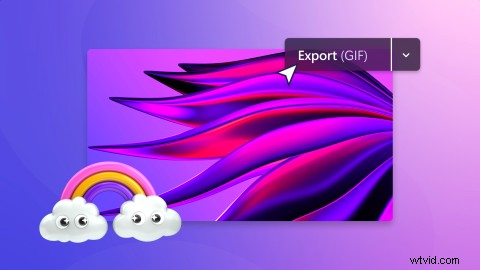
Vuoi creare una GIF dai video di YouTube? Le GIF sono il modo perfetto per connettersi con gli amici su app di messaggistica, aggiungere blog e condividere come meme sui social media come Instagram, Facebook e Twitter.
Continua a leggere per scoprire come creare facilmente video di YouTube in GIF online con Clipchamp gratuitamente, senza uscire dal browser.
Come creare una GIF dai video di YouTube
Passaggio 1. Scarica un video di YouTube per la tua GIF
Innanzitutto, scarica il tuo video di YouTube sul tuo computer per iniziare a creare GIF dai video di YouTube.
Assicurati che i file video siano in formato MP4, MOV, WEBM, AVI, DIVX, FLV, 3GP, WMV, VOB, DCM e MKV per essere compatibili con Clipchamp.
Passaggio 2. Carica il tuo video di YouTube nell'editor
Quindi, accedi al tuo account Clipchamp o registrati gratuitamente. Fare clic su + icona sulla barra laterale sinistra per aggiungere i tuoi file multimediali. Carica il tuo video di YouTube dai file del tuo computer o usa una delle integrazioni di Clipchamp. In alternativa, trascina e rilascia il tuo video nella finestra laterale.
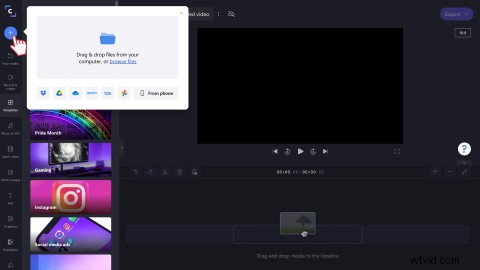
Passaggio 3. Aggiungi video alla tua timeline
Trascina e rilascia il tuo video di YouTube nella sequenza temporale da I tuoi media scheda.
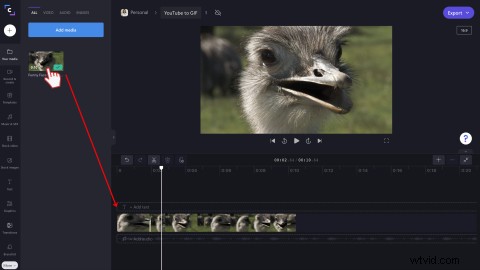
Passaggio 4. Modifica il tuo video
Ora è il momento di modificare il tuo video da YouTube a GIF. Fare clic sul video sulla timeline per avviare le opzioni di modifica. Il tuo video verrà evidenziato in verde.
Qui puoi modificare il layout del tuo video, ridimensionare, capovolgere, ruotare, opacità, aggiungere filtri, regolare i colori, dissolvenza in entrata e in uscita e modificare la velocità del tuo video da YouTube a GIF.
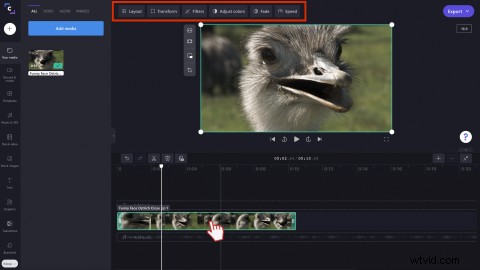
Se il tuo video dura più di 15 secondi, dovrai ritagliarlo. Le nostre GIF brevi salvano con una durata massima di 15 secondi. Per tagliare il video, sposta la barra laterale verde destra a sinistra e a destra. Puoi anche spostare il cursore nella posizione della timeline in cui desideri tagliare, fare clic sullo strumento di divisione, quindi eliminare il video indesiderato.
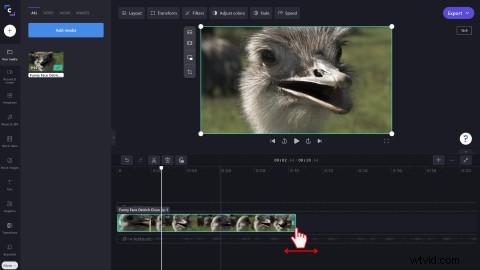
Passaggio 5. Modifica le proporzioni se lo desideri
Se desideri modificare le proporzioni del tuo video da YouTube a GIF per adattarlo a una piattaforma diversa, fai clic su 16:9 pulsante sul lato destro dello schermo. Scegli tra le proporzioni 9:16, 1:1, 4:5, 2:3 e 21:9. Se sei soddisfatto delle proporzioni video widescreen 16:9 automatiche, salta oltre questo passaggio.
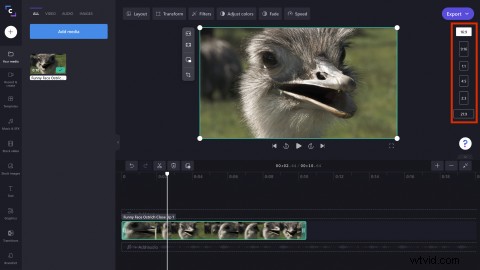
Passaggio 6. Salva il tuo video YouTube in GIF
Quando sei soddisfatto del tuo video, fai clic su Esporta pulsante nell'angolo in alto a destra dell'editor. Quindi fai clic sulla GIF opzione di qualità video. Selezionando GIF, un video verrà riprodotto in loop e lo trasformerà in una GIF animata.
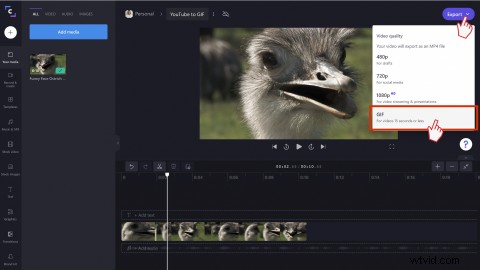
Il tuo video di YouTube verrà salvato come GIF sul tuo computer. Puoi anche condividere direttamente la tua GIF utilizzando un'integrazione di condivisione come Google Drive, TikTok e OneDrive.
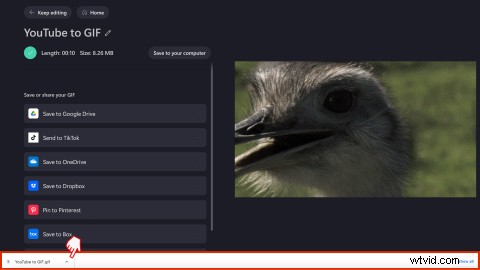
Come aggiungere testo alla tua GIF per creare un meme
Passaggio 1. Aggiungi il testo del meme al tuo video
Per trasformare la tua GIF in una GIF meme, fai clic sul Testo scheda sulla barra laterale sinistra. Scorri verso il basso fino a trovare il Meme titolo. Trascina e rilascia il titolo nella sequenza temporale sopra il video oppure fai clic su + aggiungi alla sequenza temporale pulsante.
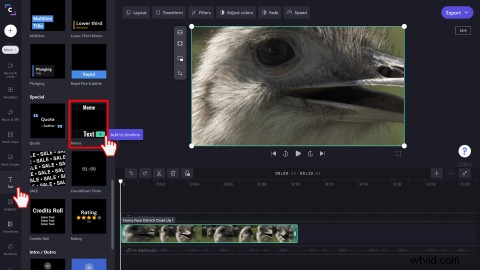
Passaggio 2. Personalizza il testo GIF del tuo meme
Per modificare la lunghezza del testo del tuo meme, trascina la barra laterale verde destra in linea con il tuo video.
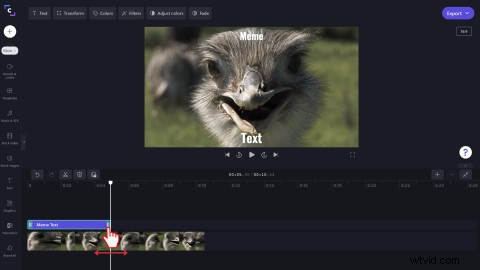
Fare clic sul Testo scheda per personalizzare il testo GIF del tuo meme. Puoi modificare la larghezza del tratto, il testo e il carattere. Quindi, modifica la dimensione del testo, il colore, aggiungi filtri, regola i colori o dissolvenza in apertura e in chiusura utilizzando le altre schede di modifica.
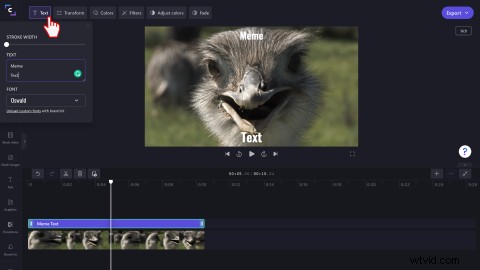
Passaggio 3. Salva il tuo video meme YouTube su GIF
Quando sei soddisfatto del tuo video meme, fai clic su Esporta pulsante nell'angolo in alto a destra dell'editor. Quindi fai clic sulla GIF opzione di qualità video. Selezionando GIF, il video verrà riprodotto in loop.
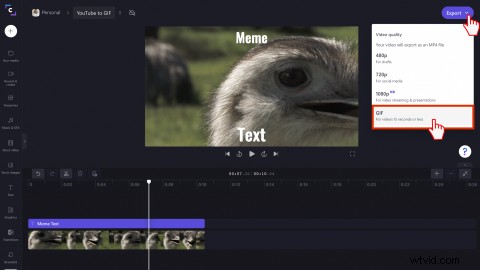
Il tuo video di YouTube verrà salvato come GIF meme sul tuo computer. Puoi anche condividere direttamente il tuo meme GIF utilizzando un'integrazione di condivisione come Google Drive, TikTok e OneDrive.
Domande frequenti
Le GIF hanno suoni?
No. Un file da YouTube a GIF non supporta l'audio.
Qual è il frame rate per le GIF?
La frequenza fotogrammi standard per le GIF è compresa tra 15 e 24 fotogrammi al secondo.
Posso aggiungere una GIF esistente al mio video?
Sì. Aggiungi GIF esistenti dalla libreria GIPHY di Clipchamp al tuo video di YouTube.
Le GIF di Clipchamp hanno una filigrana?
No. Le GIF Clipchamp non hanno filigrana.
Crea GIF dai video di YouTube online oggi
Che tu stia creando un momento iconico per un programma TV o una GIF epica fallimentare, trasforma i video di YouTube in GIF in pochi clic con Clipchamp.
